أفضل 9 مزودي خدمة بريد إلكتروني مجانية لعام 2022: مراجعة ومقارنة
نشرت: 2019-09-07![أهم 9 مزودي خدمة بريد إلكتروني مجانية يجب أن تفكروا فيها [2019]](/uploads/article/553/q4Tko5Wgo8GBpQeF.jpg)
خلال الفترة السابقة ، عندما لم يكن هناك WhatsApp أو messenger أو مثل هذه التطبيقات ، يستخدم الأشخاص حسابات البريد الإلكتروني للتواصل أو الاتصال بأشخاص آخرين. حتى بعد إدخال هذه التطبيقات مثل WhatsApp و Messenger وما إلى ذلك ، لا تزال حسابات البريد الإلكتروني هي الخيار المفضل للأشخاص إذا كانوا يريدون التواصل أو إرسال بعض البيانات أو الملفات إلى أشخاص آخرين لأنها توفر العديد من المزايا مثل:
- ليست هناك حاجة لتقديم أي تفاصيل شخصية مثل رقم الهاتف لأشخاص آخرين. مطلوب فقط عنوان بريدك الإلكتروني.
- يوفر مساحة تخزين كبيرة ، بحيث يمكنك البحث عن الملفات القديمة التي تم إرسالها إليك أو إرسالها إلى شخص ما.
- يوفر العديد من الميزات المتقدمة مثل الفلاتر ومرافق الدردشة وما إلى ذلك.
- يمكنك إرسال المستندات والملفات وما إلى ذلك بسرعة كبيرة عبر البريد الإلكتروني.
- يمكنك إرسال أي بيانات أو ملف أو معلومات إلى عدد كبير من الأشخاص في نفس الوقت.
- إنها أفضل شبكة اتصال على الإنترنت ومفيدة للغاية للتوظيف وتنزيل الموارد والإعدادات والتذكيرات وما إلى ذلك.
الآن يطرح السؤال الأكبر ، أي مزود خدمة البريد الإلكتروني يجب أن تختار. جميع مزودي خدمة البريد الإلكتروني المتاحين في السوق ليسوا جيدين بما يكفي. يجب أن تختار بحكمة أيهما يمكنك استخدامه وفقًا لاحتياجاتك.
![أهم 9 مزودي خدمة بريد إلكتروني مجانية يجب أن تفكروا فيها [2019]](/uploads/article/553/FGHCid1pSpTqwnNG.jpg)
أيضًا ، جميع مزودي خدمة البريد الإلكتروني ليسوا مجانيين. يجب عليك الدفع إذا كنت تريد استخدامها. وحتى التطبيقات المجانية ليست سهلة الاستخدام وقد لا تحتوي على كل الميزات التي تحتاجها.
لذا ، ما الذي يجب أن تبحث عنه قبل اختيار مزود خدمة البريد الإلكتروني؟ الاجابة:
- سعة التخزين
- سهولة الاستعمال
- العميل المحمول وسطح المكتب
- قدرات استيراد البيانات
هناك العديد من مزودي خدمة البريد الإلكتروني الذين يستوفون معظم المعايير المذكورة أعلاه. لذلك قمنا بالبحث من أجلك وتوصلنا إلى هذه القائمة التي تضم 9 من أفضل مزودي خدمة البريد الإلكتروني المجانية ، والشيء الوحيد الذي عليك القيام به هو اختيار الأفضل.
محتويات
- 9 من أفضل مزودي خدمة البريد الإلكتروني المجانية التي يجب أن تفكر فيها
- 1. Gmail
- 2. التوقعات
- 3- ياهو! بريد
- 4. بريد AOL
- 5. ProtonMail
- 6. Zoho Mail
- 7. Mail.com
- 8. Yandex.Mail
- 9. توتانوتا
9 من أفضل مزودي خدمة البريد الإلكتروني المجانية التي يجب أن تفكر فيها
1. Gmail
يعد Gmail أحد أفضل مزودي خدمة البريد الإلكتروني المجانية. إنها خدمة بريد إلكتروني مجانية من Google وتوفر:
- بيئة سهلة الاستخدام للغاية للعمل معها.
- 15 جيجابايت من مساحة التخزين المجانية.
- عوامل التصفية المتقدمة التي تدفع رسائل البريد الإلكتروني تلقائيًا إلى مجلدات منفصلة (صندوق الوارد ، والبريد العشوائي ، والترويج ، وما إلى ذلك)
- ميزة الدردشة الفورية: تتيح لك الدردشة النصية والمرئية مع مستخدمي Gmail الآخرين.
- التقويمات التي تمكنك من تعيين التذكيرات والاجتماعات.
بخلاف خدمات البريد الإلكتروني الأخرى ، يمكنك استخدام Gmail لتسجيل الدخول إلى مواقع الويب الأخرى مثل YouTube و Facebook ، وكذلك يمكنك التعاون مع مستخدمين آخرين ومشاركة المستندات من محرك Google المستند إلى السحابة. يبدو عنوان البريد الإلكتروني في Gmail مثل "[email protected]".
كيف تبدأ استخدام Gmail
إذا كنت تعتقد أن Gmail هو أفضل مزود خدمة بريد إلكتروني مناسب لك ، فاتبع الخطوات التالية لإنشاء حساب Gmail الخاص بك واستخدامه:
1. قم بزيارة gmail.com وانقر فوق زر إنشاء حساب.
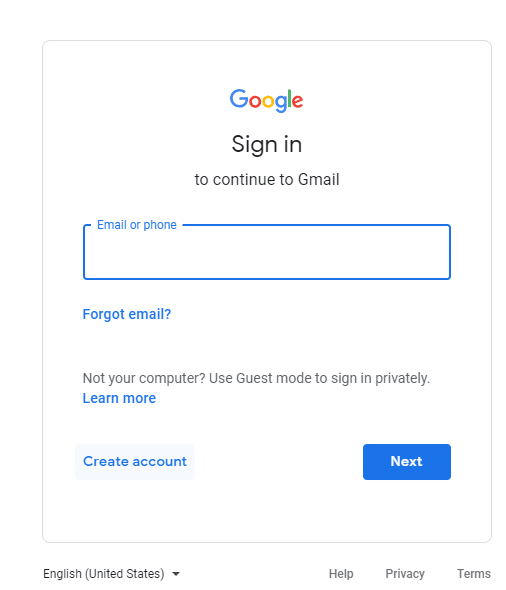
2. املأ جميع التفاصيل مثل اسم المستخدم وكلمة المرور وانقر فوق " التالي".
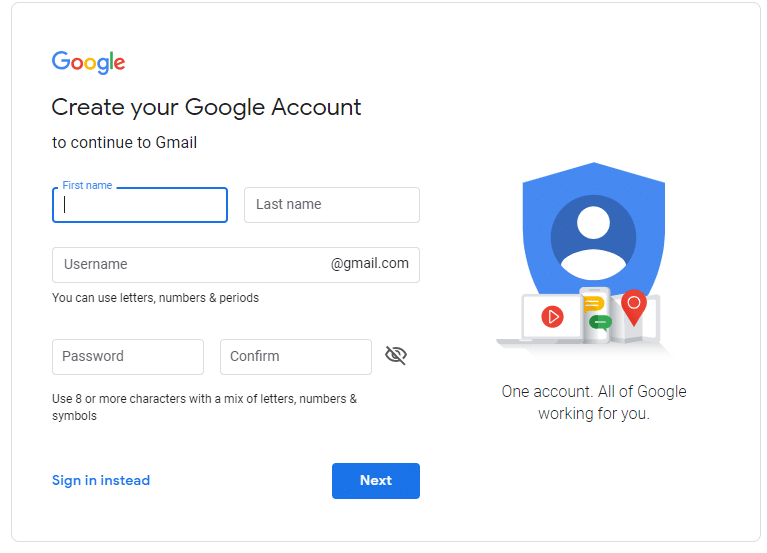
3. أدخل رقم هاتفك وانقر على التالي.
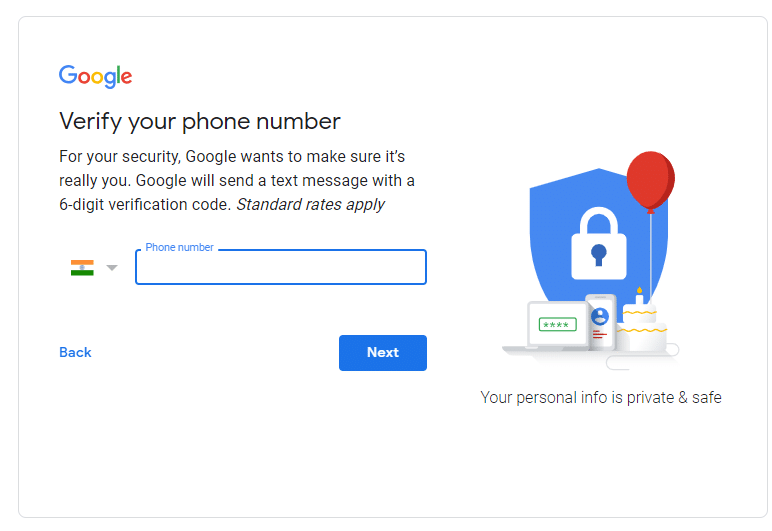
4. سوف تحصل على رمز التحقق على رقم هاتفك الذي أدخلته. أدخله وانقر فوق تحقق.
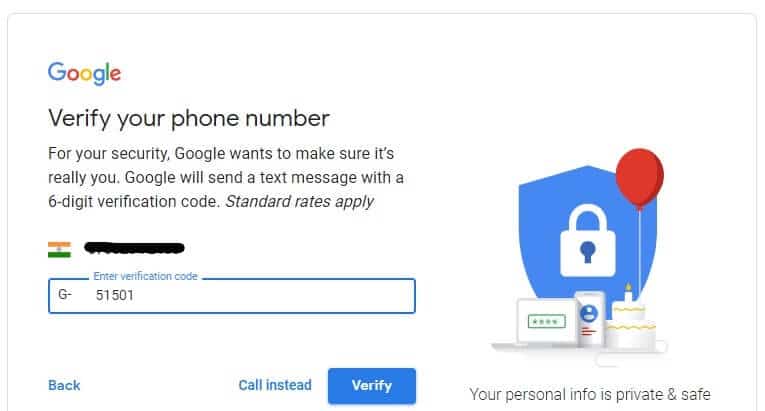
5. أدخل التفاصيل المتبقية وانقر فوق التالي.
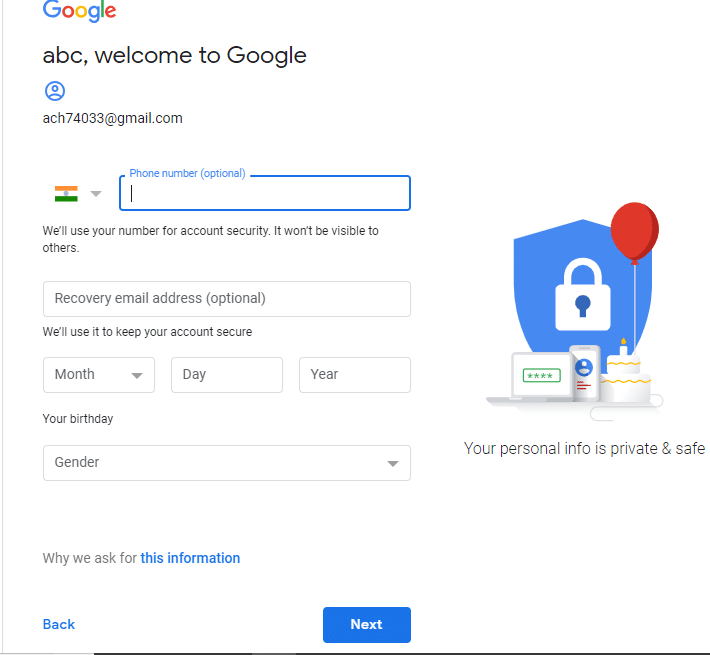
6. انقر فوق موافق.
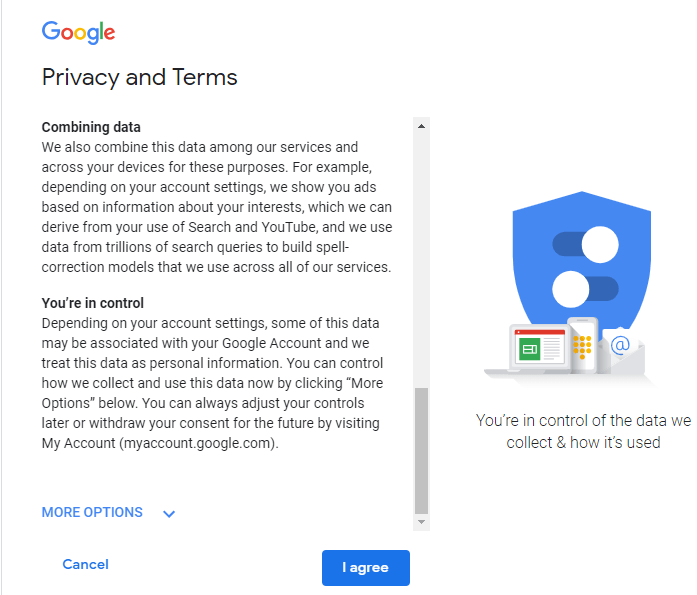
7. ستظهر الشاشة أدناه:
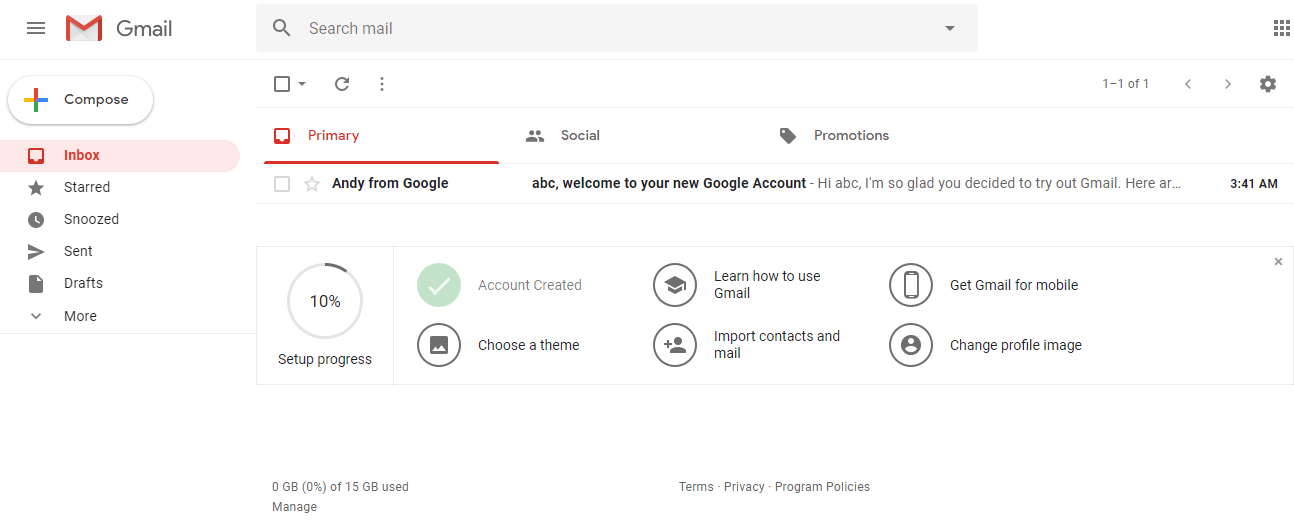
بعد الانتهاء من الخطوات المذكورة أعلاه ، سيتم إنشاء حساب Gmail الخاص بك ، ويمكنك البدء في استخدامه. لاستخدام Gmail الذي تم إنشاؤه أعلاه ، أدخل اسم المستخدم وكلمة المرور وانقر فوق تسجيل الدخول.
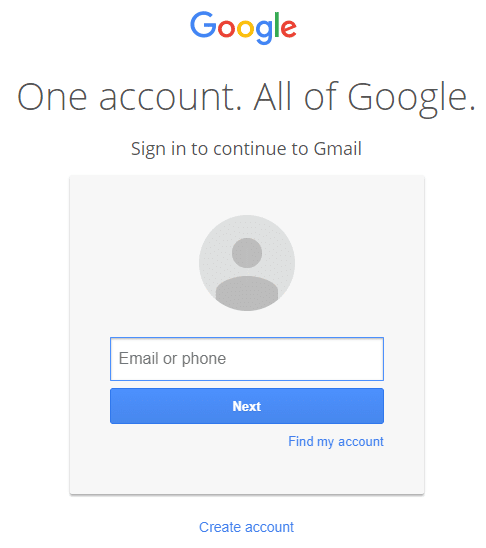
2. التوقعات
Outlook هو خدمة البريد الإلكتروني المجانية من Microsoft وخدمة Hotmail المعاد اختراعها. يعتمد على أحدث الاتجاهات ويوفر واجهة مستخدم مرتبة دون عرض أي إعلانات. باستخدام موفر البريد الإلكتروني هذا ، يمكنك:
- قم بتغيير طريقة عرض التوقعات عن طريق تغيير نظام ألوان الصفحة.
- يمكنك بسهولة اختيار موقع عرض جزء القراءة.
- الوصول بسهولة إلى خدمات Microsoft الأخرى مثل Microsoft Word و Microsoft PowerPoint وما إلى ذلك.
- اعرض رسالة بريد إلكتروني أو أرسلها أو احذفها بالنقر بزر الماوس الأيمن عليها.
- اتصل مباشرة بـ Skype عبر بريدك الإلكتروني.
- يشبه عنوان البريد الإلكتروني في Outlook [email protected] أو [email protected]
كيف تبدأ في استخدام Outlook
لإنشاء حساب على Outlook ولاستخدامه ، اتبع الخطوات التالية:
1. قم بزيارة outlook.com وانقر فوق إنشاء زر واحد.
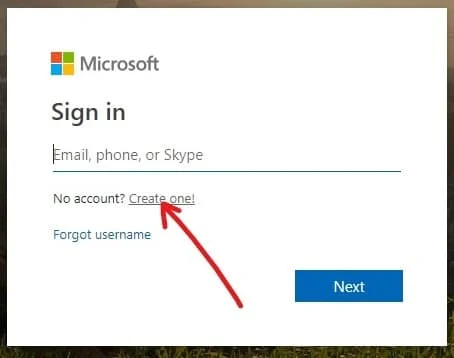
2. أدخل اسم المستخدم وانقر فوق التالي.
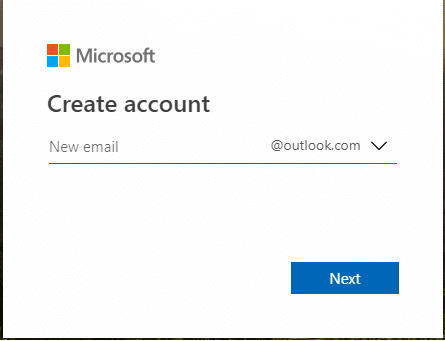
3. قم بإنشاء كلمة مرور وانقر فوق "التالي".
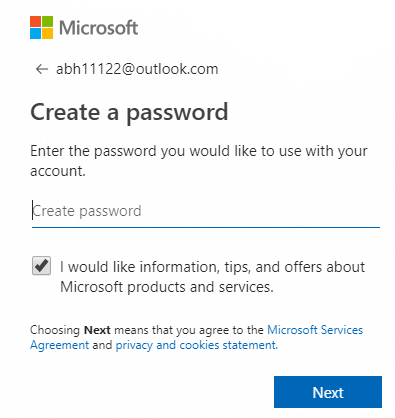
4. أدخل التفاصيل وانقر فوق التالي.
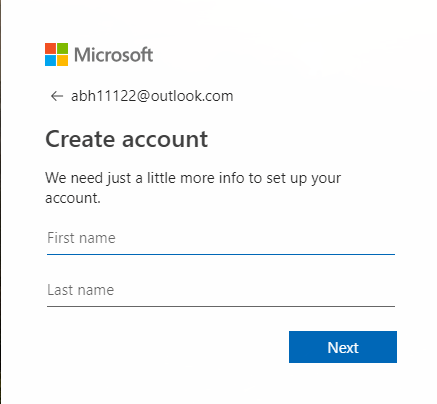
5. أدخل مزيدًا من التفاصيل الإضافية مثل بلدك وتاريخ ميلادك وما إلى ذلك وانقر على التالي.
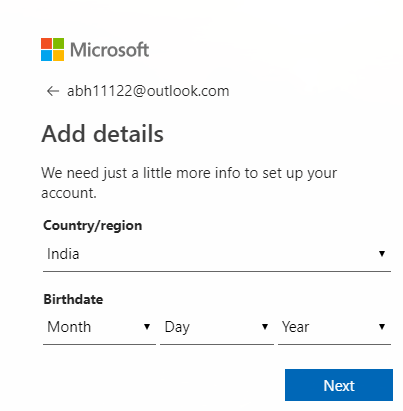
6. اكتب الأحرف المعروضة للتحقق من Captcha وانقر فوق التالي.
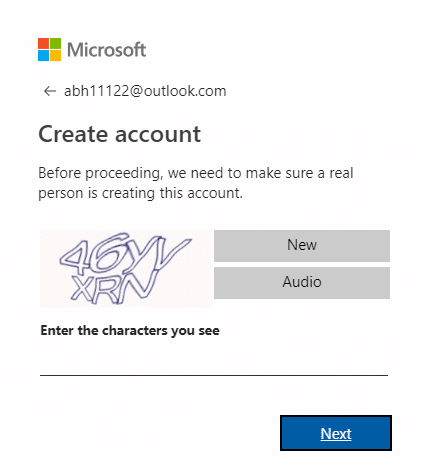
7. انقر فوق ابدأ.
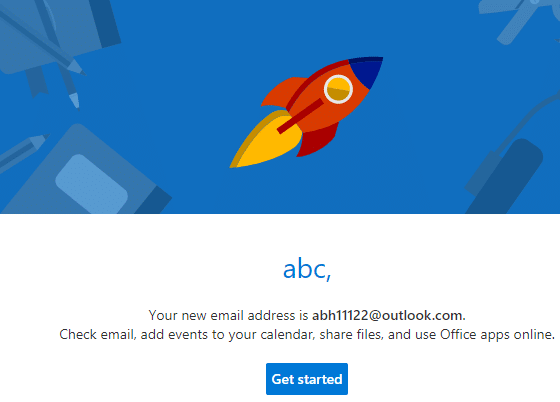
8. حساب Outlook الخاص بك جاهز للاستخدام.
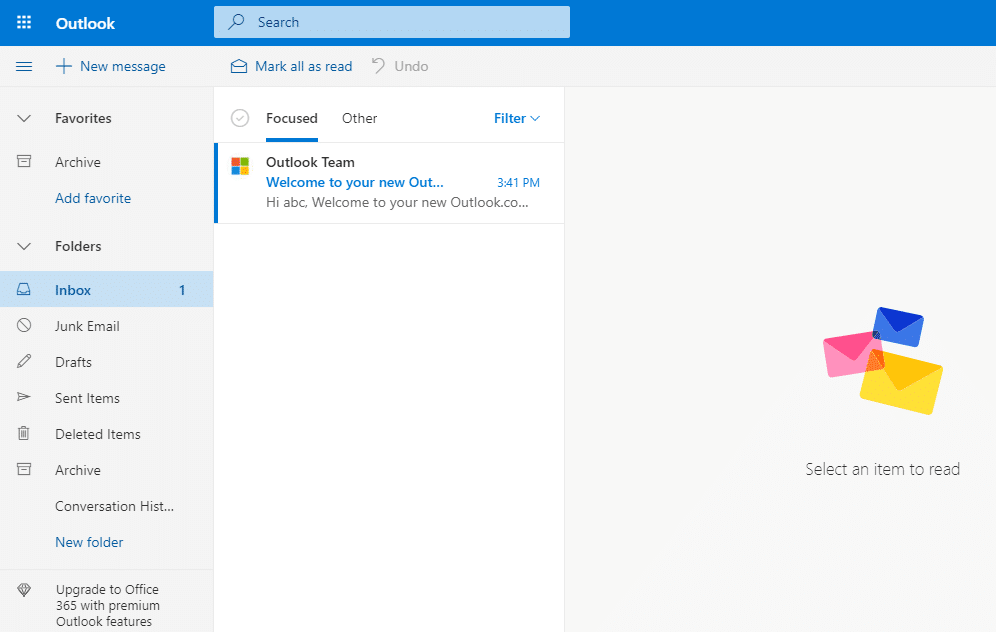
لاستخدام حساب Outlook الذي تم إنشاؤه أعلاه ، أدخل اسم المستخدم وكلمة المرور وانقر فوق تسجيل الدخول.
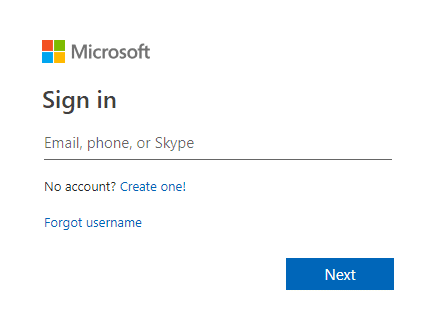
3- ياهو! بريد
Yahoo هو حساب البريد الإلكتروني المجاني الذي تقدمه Yahoo. تشبه نافذة إنشاء الرسائل الاختلاف الوحيد في Gmail ، فهي توفر التبديل السهل بين مرفقات الصور والمرفقات النصية.
يمنح مستخدميه:
- 1 تيرابايت من مساحة التخزين المجانية.
- عدة موضوعات تسمح للمستخدم بتغيير لون الخلفية ؛ لون موقع الويب ويمكن أيضًا إضافة رموز تعبيرية وصور GIF.
- القدرة على مزامنة جهات الاتصال من دفتر هاتفك أو Facebook أو Google.
- تطبيق تقويم ورسائل عبر الإنترنت.
- يشبه عنوان بريد Yahoo الإلكتروني [email protected]
كيف تبدأ في استخدام ياهو
لإنشاء حساب على Yahoo ولاستخدامه ، اتبع الخطوات التالية:
1. قم بزيارة login.yahoo.com وانقر على زر إنشاء حساب.
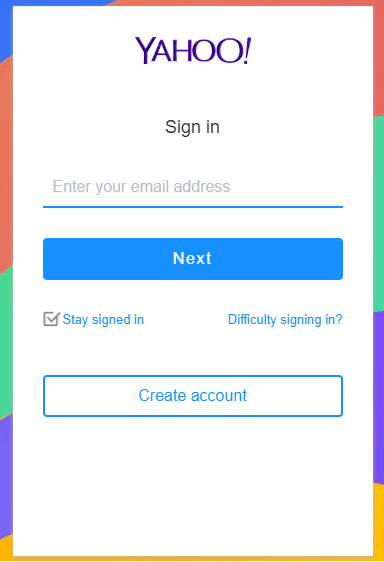
2. أدخل التفاصيل مثل اسم المستخدم وكلمة المرور وانقر فوق الزر " متابعة ".
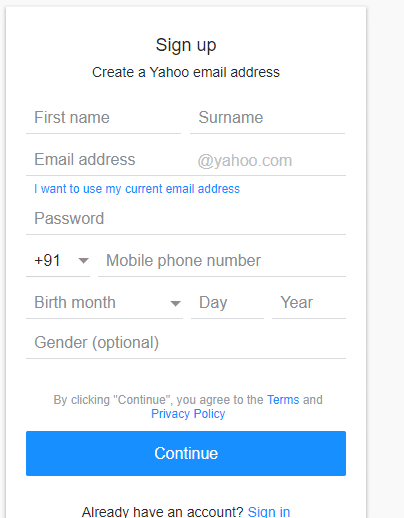
3. أدخل رمز التحقق الذي ستتلقاه على رقمك المسجل وانقر فوق " تحقق".
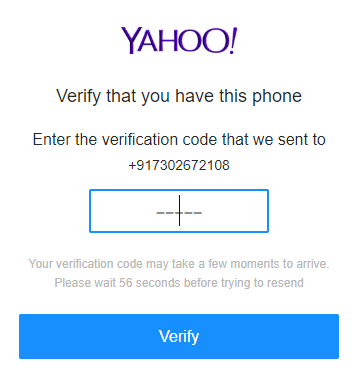
4. ستظهر الشاشة أدناه. انقر على زر المتابعة .
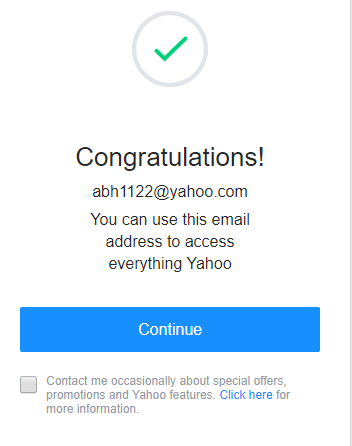
5. سيتم إنشاء حساب Yahoo الخاص بك وسيكون جاهزًا للاستخدام.
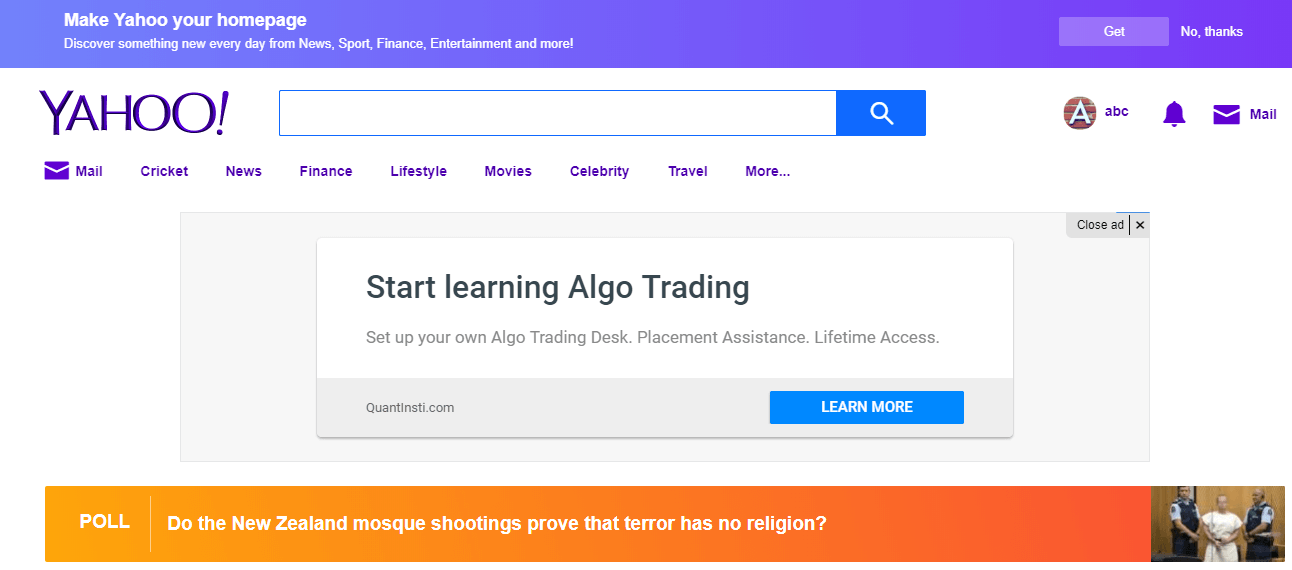
لاستخدام حساب Yahoo الذي تم إنشاؤه أعلاه ، أدخل اسم المستخدم وكلمة المرور وانقر فوق زر تسجيل الدخول.
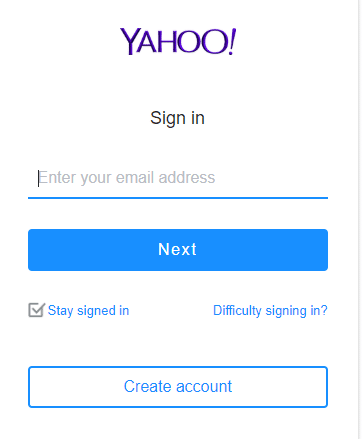
4. بريد AOL
يرمز AOL إلى America Online ويوفر بريد AOL أمانًا كاملاً ضد رسائل وبيانات الفيروسات والبريد العشوائي. أنه يوفر:
- منشأة تخزين غير محدودة لمستخدميها.
- أفضل خصوصية للبريد الإلكتروني.
- القدرة على استيراد جهات الاتصال من ملف CSV أو TXT أو LDIF.
- التنبيهات التي لا يتم توفيرها عادةً بواسطة العديد من حسابات بريد الويب.
- الميزات التي تتيح لك تغيير الخلفية عن طريق تغيير لونها وصورتها.
- العديد من الإعدادات المتقدمة القابلة للتخصيص مثل يمكنك إرسال بريد إلكتروني إليك ، وحظر رسائل البريد الإلكتروني التي تحتوي على عدة كلمات والمزيد.
- يبدو عنوان البريد الإلكتروني لـ AOL مثل [email protected]
كيفية بدء استخدام بريد AOL

لبدء استخدام بريد AOL واستخدامه ، اتبع الخطوات التالية:
1. قم بزيارة login.aol.com ولإنشاء حساب.
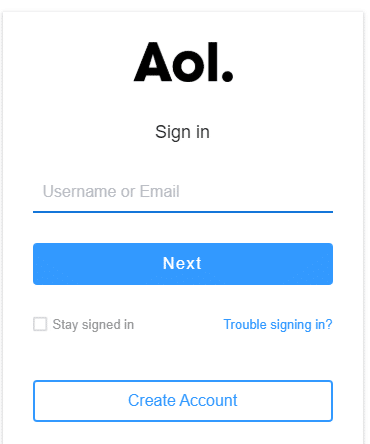
2. أدخل التفاصيل مثل اسم المستخدم وكلمة المرور وانقر على زر متابعة.
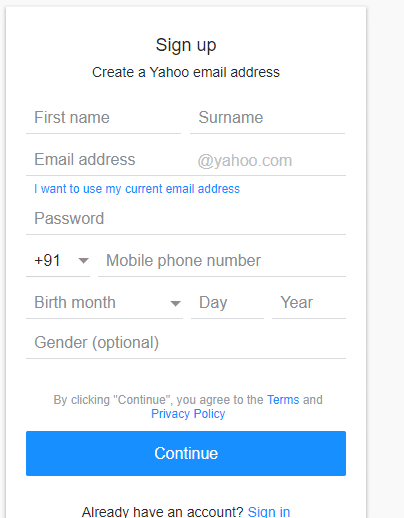
3. أدخل رمز التحقق الذي ستتلقاه على هاتفك وانقر فوق " تحقق".
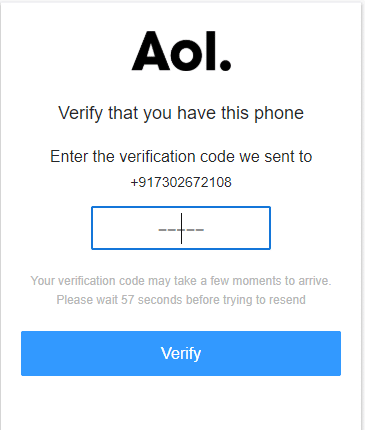
4. ستظهر الشاشة أدناه. انقر على زر المتابعة .
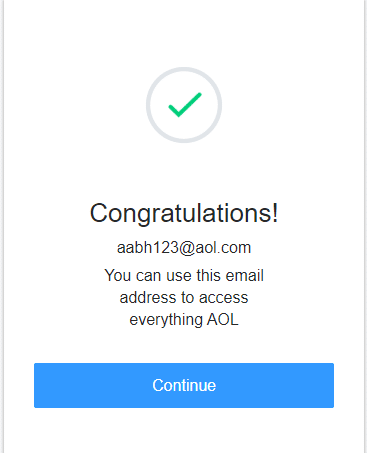
5. سيتم إنشاء حساب AOL الخاص بك وسيكون جاهزًا للاستخدام.
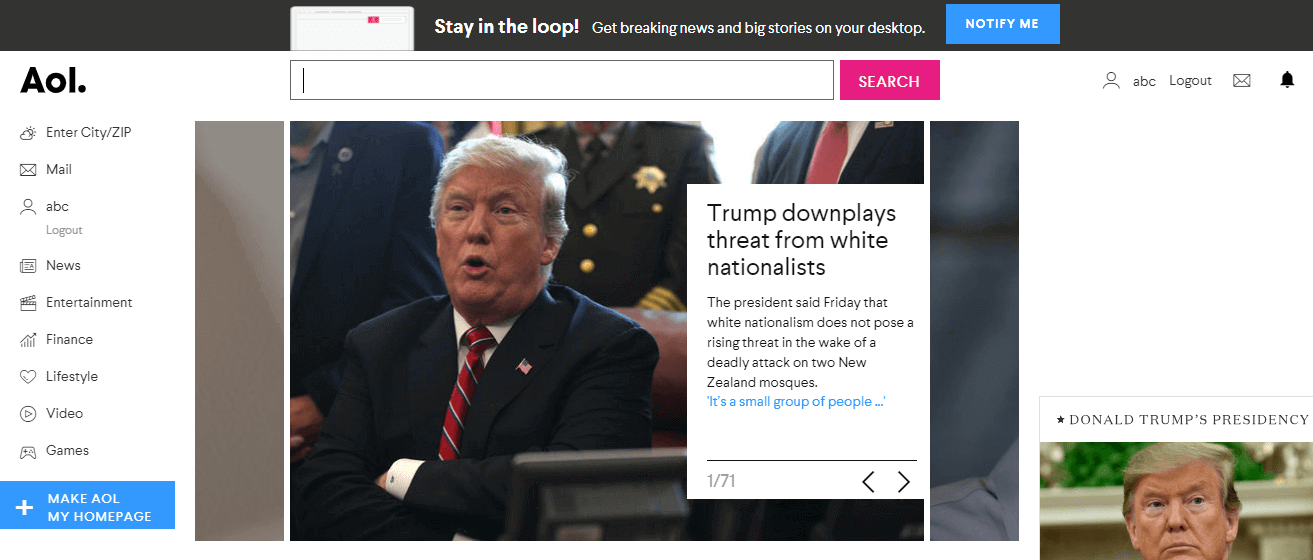
إذا كنت تريد استخدام حساب AOL الذي تم إنشاؤه أعلاه ، فأدخل اسم المستخدم وكلمة المرور الخاصين بك وانقر فوق تسجيل الدخول.
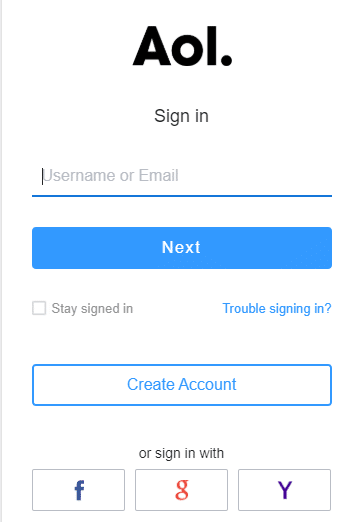
5. ProtonMail
عادةً ما يستخدم بريد البروتون من قبل الأشخاص الذين يرسلون ويستقبلون معلومات حساسة لأنها تتمحور حول التشفير وتوفر المزيد من الأمن والأمان. إذا قمت بإرسال رسالة مشفرة إلى شخص ما ، فيجب عليك أيضًا إرسال وقت انتهاء الصلاحية معها بحيث لا يمكن قراءة الرسالة أو إتلافها بعد فترة زمنية معينة.
يوفر مساحة خالية تبلغ 500 ميغا بايت فقط. من السهل استخدامه على أي جهاز دون إضافة أي تطبيق تابع لجهة خارجية لتشفير البيانات كما يفعل ذلك تلقائيًا. يبدو عنوان البريد الإلكتروني لـ Proton Mail كما يلي: [email protected]
كيف تبدأ استخدام بريد بروتون
لإنشاء حساب واستخدام Proton Mail ، اتبع الخطوات التالية:
1. قم بزيارة mail.protonmail.com وانقر على زر إنشاء حساب .
2. أدخل التفاصيل مثل اسم المستخدم وكلمة المرور وانقر فوق إنشاء حساب.
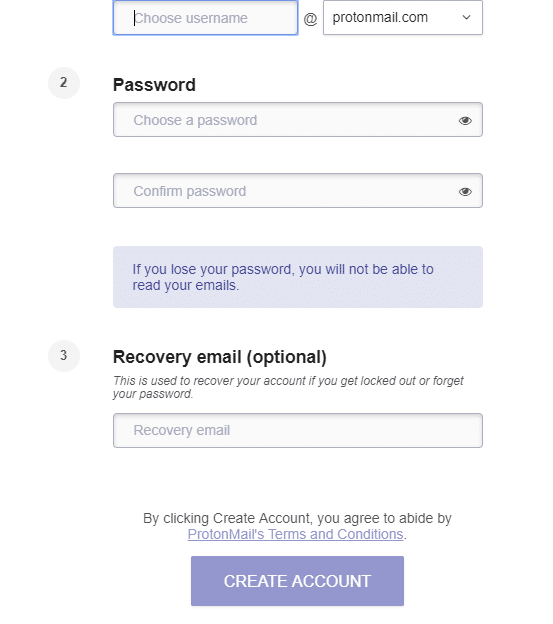
3. ضع علامة على أنا لست روبوتًا وانقر على " الإعداد الكامل".
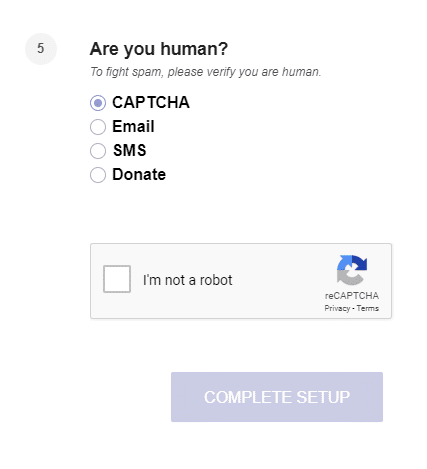
4. سيتم إنشاء حساب بريد Proton الخاص بك وسيكون جاهزًا للاستخدام.
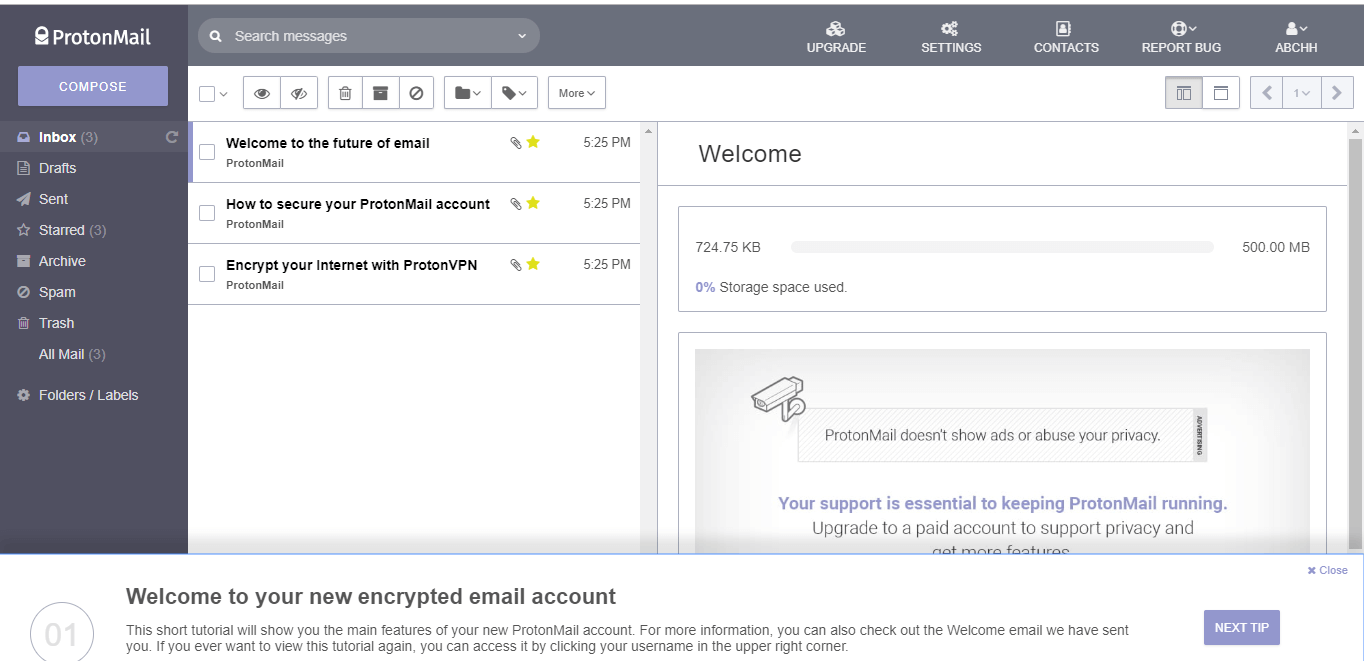
إذا كنت ترغب في استخدام حساب Proton Mail الذي تم إنشاؤه أعلاه ، أدخل اسم المستخدم وكلمة المرور وانقر فوق تسجيل الدخول.
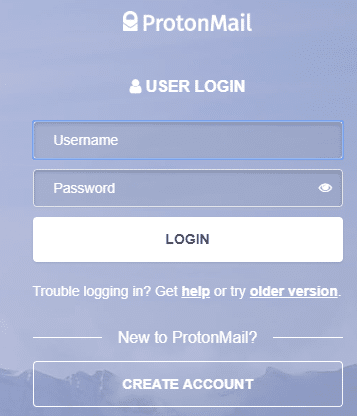
6. Zoho Mail
هذا هو مزود خدمة البريد الإلكتروني المجاني الأقل شهرة ، ولكن لديه الكثير من الإمكانات للأعمال. من أفضل ميزاته أنه سهل الاستخدام للغاية ويمكّن المستخدمين من التعامل مع مهامهم بسرعة كبيرة. أنه يوفر:
- 5 جيجا بايت من التخزين المجاني.
- اختصارات لوحة المفاتيح
- ملحوظات
- تذكير
- التقويمات
- إعدادات صفحة قابلة للتخصيص.
- القدرة على إضافة الصور من Google Drive أو OneDrive.
- يشبه عنوان البريد الإلكتروني الخاص بـ Zoho Mail [email protected]
كيف تبدأ في استخدام Zoho
لإنشاء حساب واستخدام Zoho ، اتبع الخطوات التالية:
1. قم بزيارة zoho.com وانقر فوق تسجيل الآن.
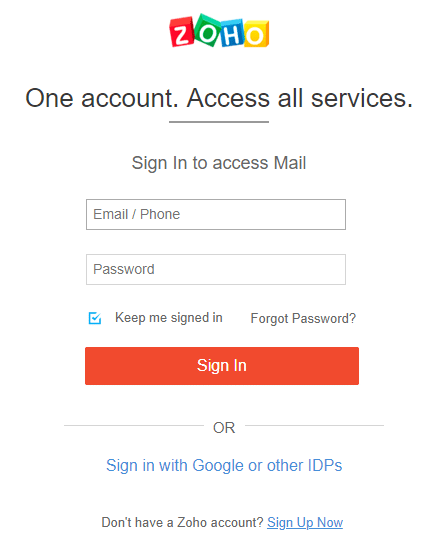
2. انقر فوق " جرّب الآن " إذا كنت تريد بدء نسخة تجريبية مجانية مدتها 15 يومًا.

3. تابع لمزيد من الخطوات كما سيتم إرشادك ، وسيتم إنشاء حسابك.
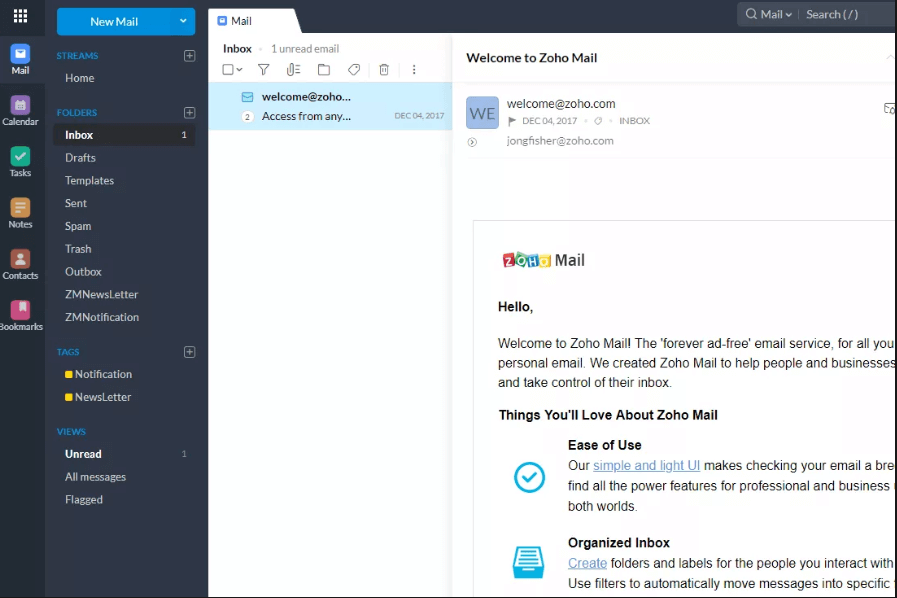
إذا كنت تريد استخدام حساب Zoho الذي أنشأته ، فأدخل البريد الإلكتروني وكلمة المرور وانقر فوق تسجيل الدخول.
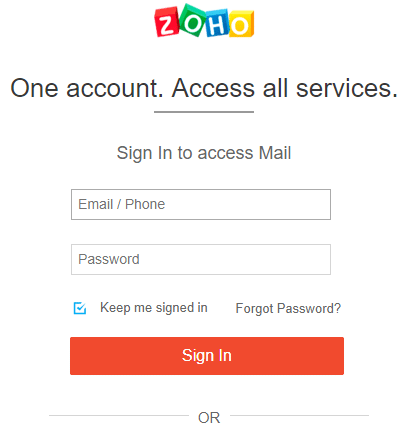
7. Mail.com
يوفر Mail.com ميزة لربط عناوين البريد الإلكتروني الأخرى به بحيث يمكنك إرسال الرسائل واستلامها من هذا الحساب من خلال mail.com. على عكس مزودي خدمة البريد الإلكتروني الآخرين ، فإنه لا يجعلك تلتزم بعنوان بريد إلكتروني واحد. لا يزال ، يمكنك الاختيار من بين قائمة ضخمة. يوفر ما يصل إلى 2 جيجا بايت من التخزين المجاني ويحتوي أيضًا على فلاتر مدمجة ويسمح بتعيين التقويمات. نظرًا لأنه يوفر فرصة لتغيير عنوان البريد الإلكتروني ، لذلك لا يحتوي على أي عنوان بريد إلكتروني ثابت.
كيف تبدأ باستخدام Mail.com
لإنشاء حساب واستخدام Mail.com ، اتبع الخطوات التالية:
1. قم بزيارة mail.com وانقر على زر التسجيل.
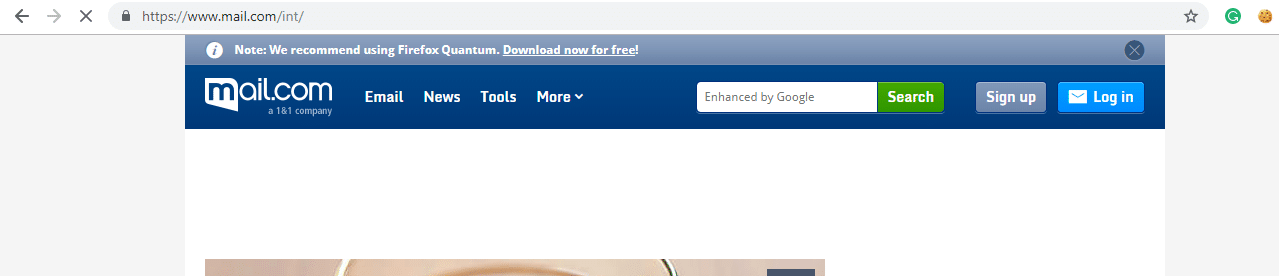
2. أدخل التفاصيل المطلوبة وانقر فوق أوافق. إنشاء حساب بريد إلكتروني الآن.
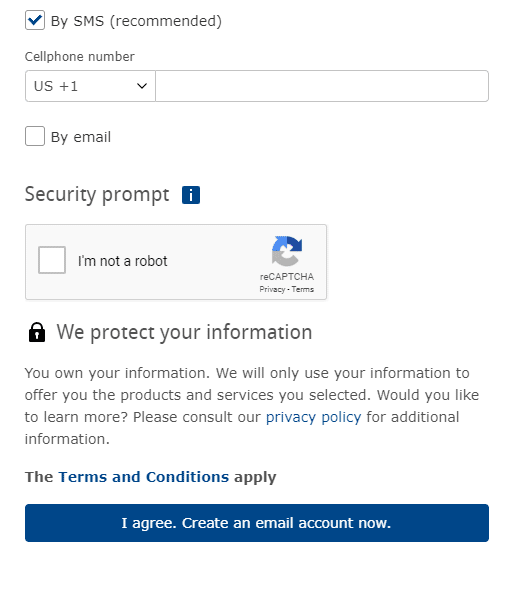
3. املأ التعليمات كذلك ، وسيتم إنشاء حسابك.
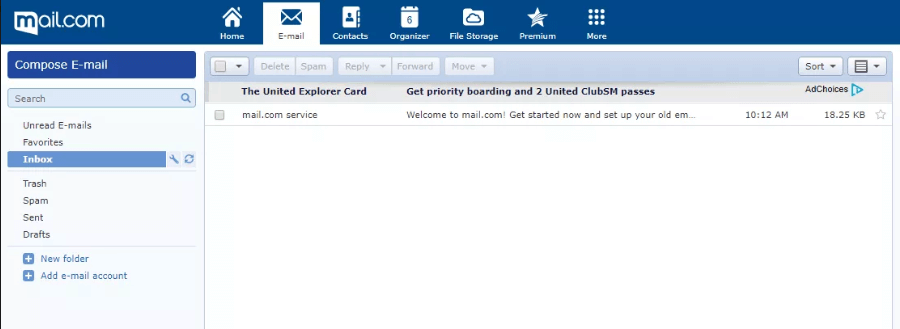
إذا كنت ترغب في استخدام الحساب الذي تم إنشاؤه أعلاه ، أدخل اسم المستخدم وكلمة المرور وانقر فوق تسجيل الدخول.
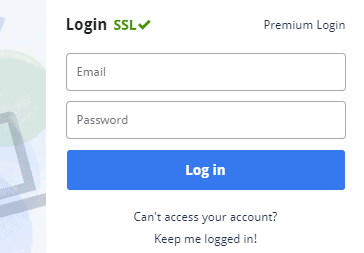
8. Yandex.Mail
Yandex.Mail هو مزود خدمة البريد الإلكتروني المجاني بواسطة Yandex وهو أكبر محرك بحث في روسيا. تمكن من استيراد الملفات مباشرة من Yandex.disk. يوفر مساحة تخزين مجانية تبلغ 10 جيجابايت. يسمح بنسخ الصور من URL وتنزيل رسائل البريد الإلكتروني كملف EML. يمكن جدولة رسائل البريد الإلكتروني وستتلقى إشعارًا عندما يتم تسليم البريد الإلكتروني. يمكنك أيضًا إرسال رسائل بريد إلكتروني متعددة ويتم تزويدك أيضًا بآلاف السمات للاختيار من بينها. يبدو عنوان البريد الإلكتروني لـ Yandex.Mail مثل [email protected]
كيف تبدأ في استخدام Yandex.Mail
لإنشاء حساب واستخدام Yandex.Mail اتبع الخطوات التالية:
1. قم بزيارة موقع جواز السفر. yandex.com وانقر فوق تسجيل.
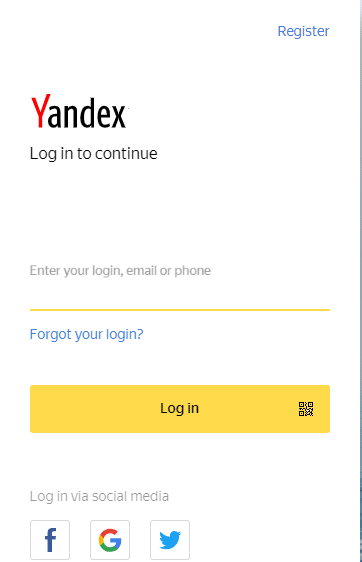
2. أدخل التفاصيل واسأل مثل اسم المستخدم وكلمة المرور وانقر فوق تسجيل.
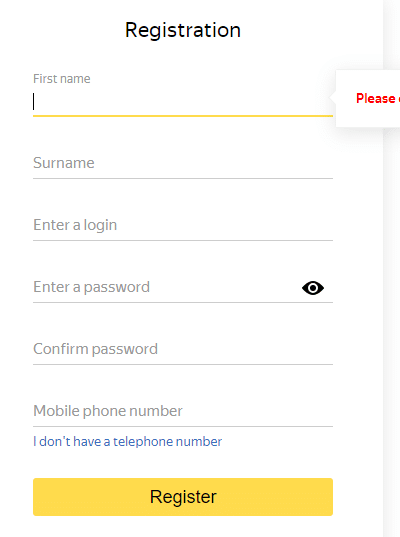
3. سيتم إنشاء حسابك وسيكون جاهزًا للاستخدام.
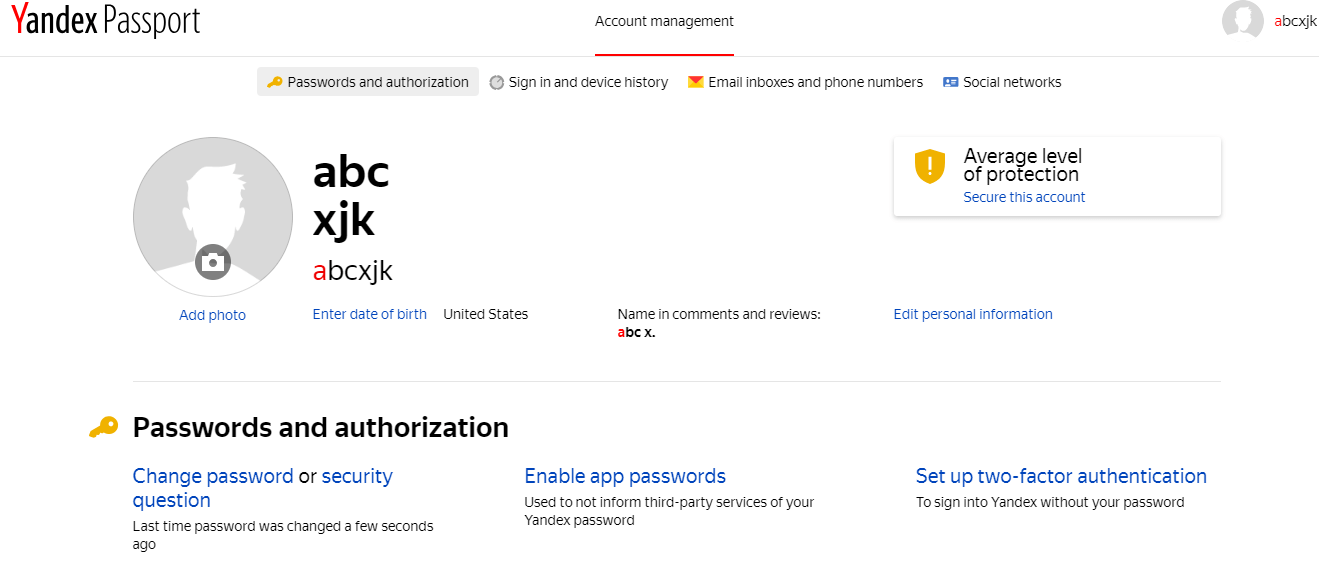
إذا كنت ترغب في استخدام الحساب الذي تم إنشاؤه أعلاه ، أدخل اسم المستخدم وكلمة المرور ، وانقر فوق تسجيل الدخول.
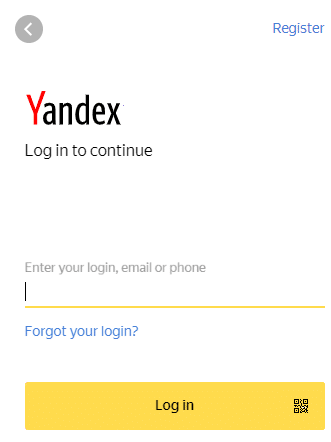
9. توتانوتا
يشبه توتانوتا Proton Mail إلى حد كبير لأنه يقوم أيضًا بتشفير جميع رسائل البريد الإلكتروني تلقائيًا. واحدة من أفضل ميزاته هي أنه لا يمكنك المتابعة لإنشاء حساب حتى تقوم بإدخال كلمة مرور آمنة وقوية للغاية. بهذه الطريقة ، فإنه يضمن الأمن. يوفر مساحة تخزين مجانية تبلغ 1 غيغابايت ، ويمكنك الحصول على توقيع بريد إلكتروني. يقوم تلقائيًا بمزامنة جهات الاتصال الخاصة بك ويجعلهم مستلمين لك. يتضمن أيضًا ميزة للاتصال ذهابًا وإيابًا مع أي مزود خدمة بريد إلكتروني آخر. يشبه عنوان البريد الإلكتروني لتوتانوتا [email protected]
كيف تبدأ في استخدام توتانوتا
لإنشاء حساب واستخدام توتانوتا ، اتبع الخطوات التالية:
1. قم بزيارة mail.tutanota.com ، واختر حسابًا مجانيًا ، وانقر فوق تحديد ، ثم انقر فوق التالي.
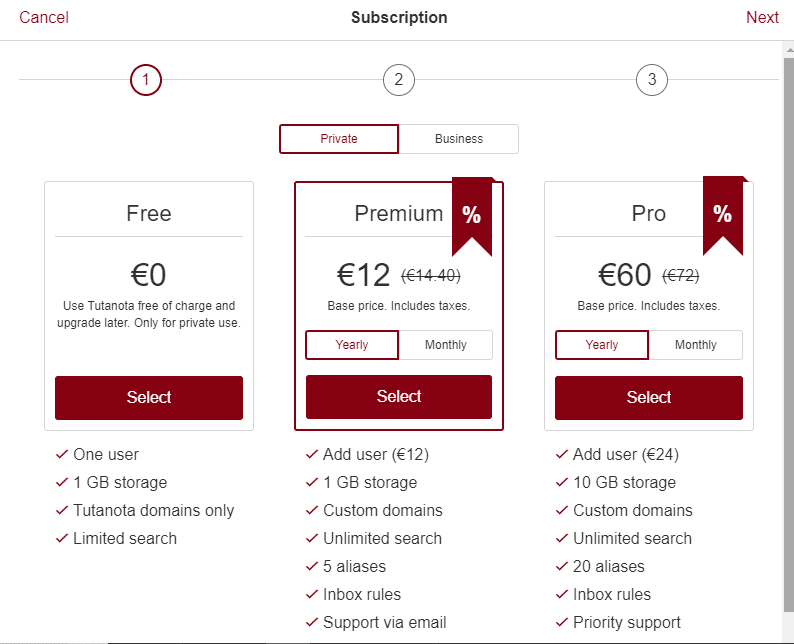
2. أدخل التفاصيل واسأل مثل اسم المستخدم وكلمة المرور وانقر على التالي.
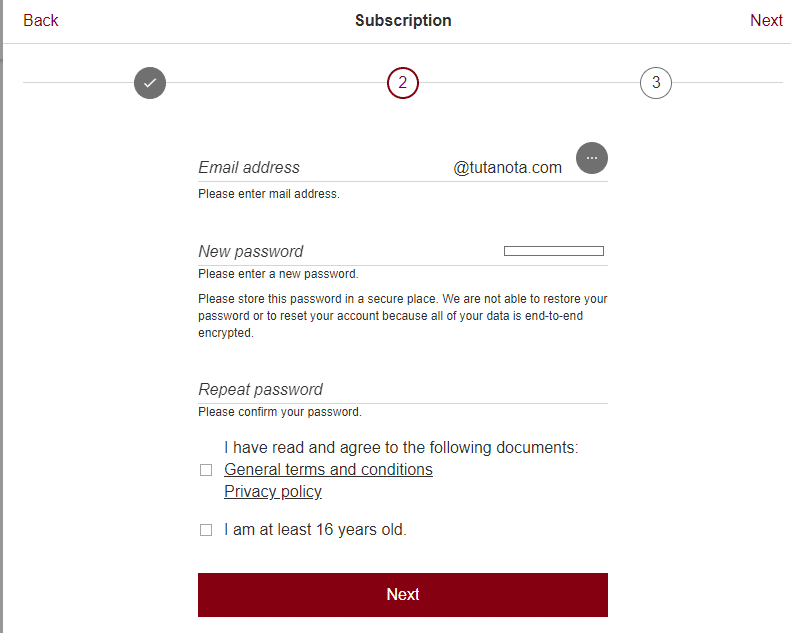
3. انقر فوق موافق.
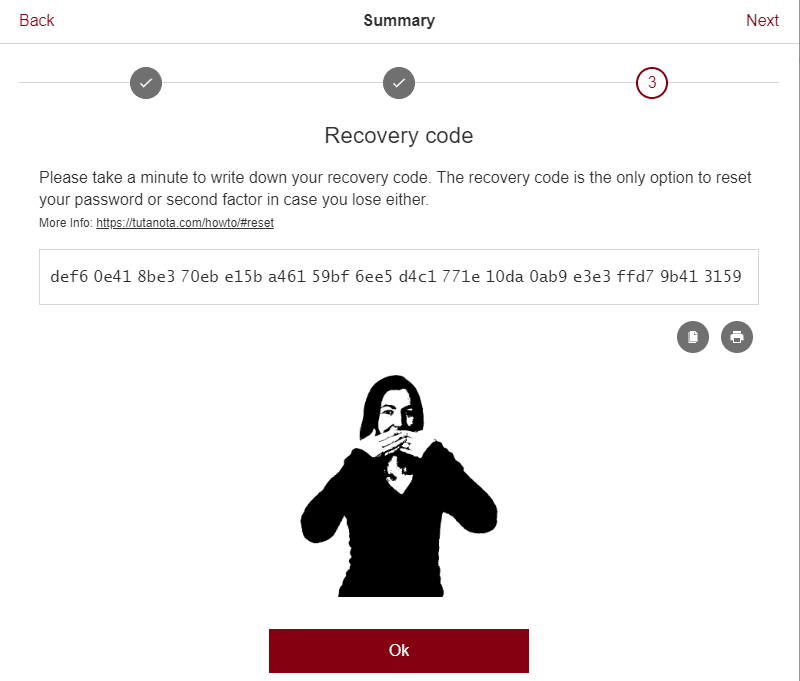
4. سيتم إنشاء حسابك وسيكون جاهزًا للاستخدام.
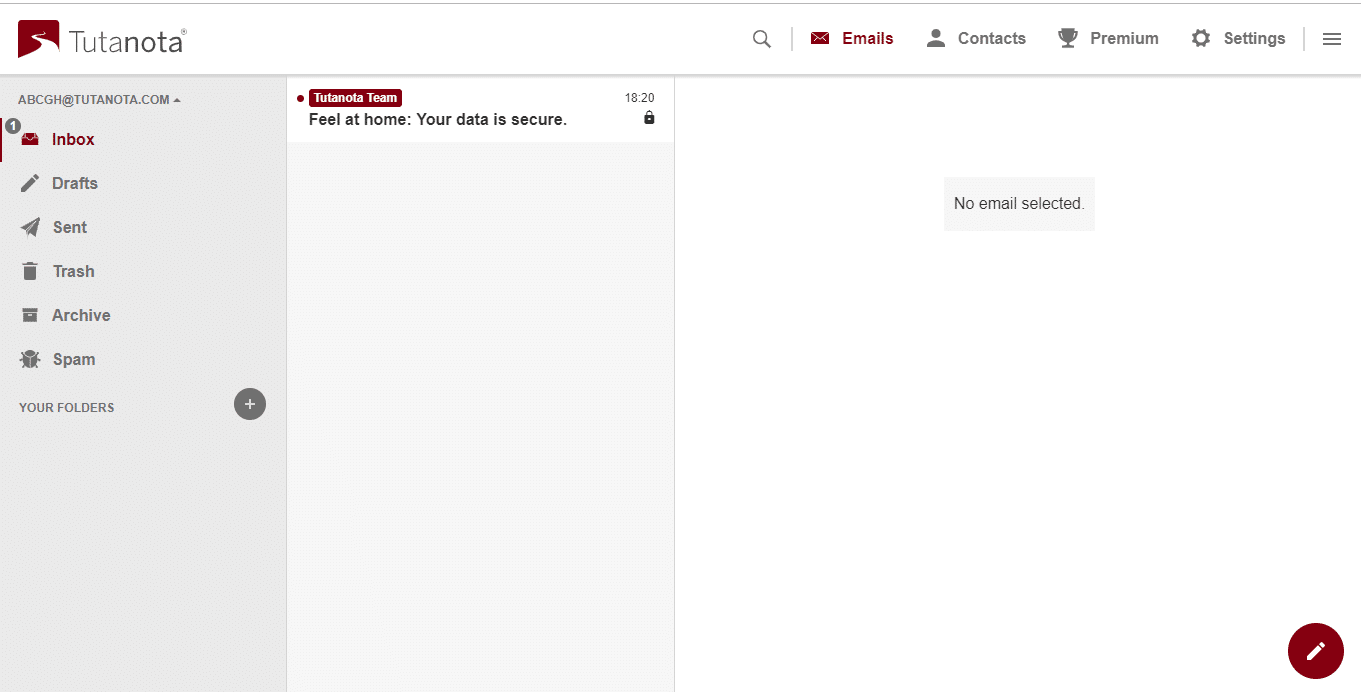
إذا كنت ترغب في استخدام حسابك الذي تم إنشاؤه أعلاه ، أدخل عنوان البريد الإلكتروني وكلمة المرور وانقر فوق تسجيل الدخول.
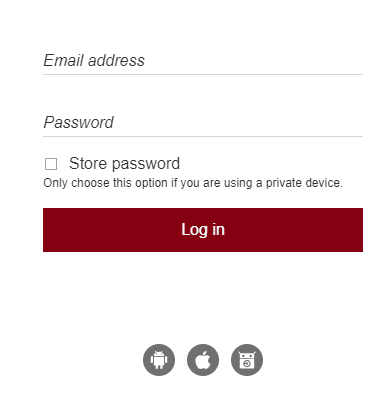
موصى به:
- لا يمكنك الاتصال بالإنترنت؟ إصلاح اتصالك بالإنترنت!
- تعطيل إعداد التعليق الانتقائي لـ USB في نظام التشغيل Windows 10
- إنشاء نسخة احتياطية كاملة لصورة النظام في نظام التشغيل Windows 10
- إصلاح Windows 10 Calculator مفقود أو مختفي
يتم إحتوائه
هؤلاء هم عدد قليل من مزودي خدمة البريد الإلكتروني الذين يمكنك اختيار الأفضل منهم. في هذا الدليل ، قمنا بإدراج أفضل 9 مزودي خدمة بريد إلكتروني مجانية وفقًا لأبحاثنا ، ولكن في الواقع ، يمكن أن يكون أفضل 3 أو 9 مزودي خدمة بريد إلكتروني مختلفين وفقًا لمتطلباتك أو احتياجاتك. ولكن إذا كنت راضيًا عن قائمتنا ، فاختر القائمة التي تناسب احتياجاتك وأنشئ حسابك بمساعدة النصائح المذكورة في هذه المدونة. انها حقا بهذه السهولة!
